ps形状变成选区的方法,具体操作过程步骤如下,希望能帮助到大家!
1、打开PS软件,点击新建选项。
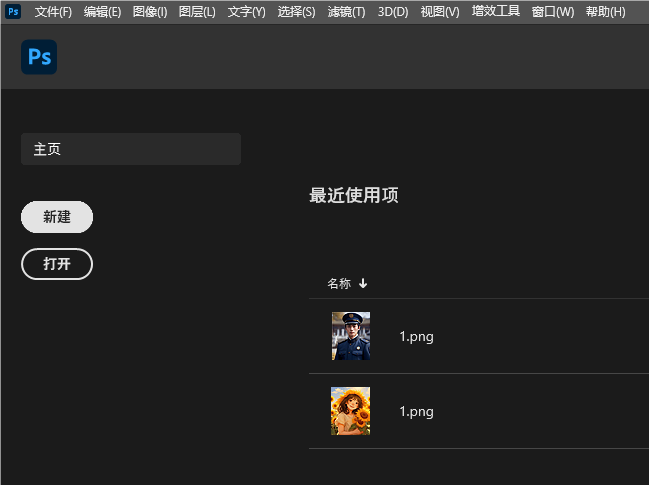
2、选择600x600像素,点击创建。
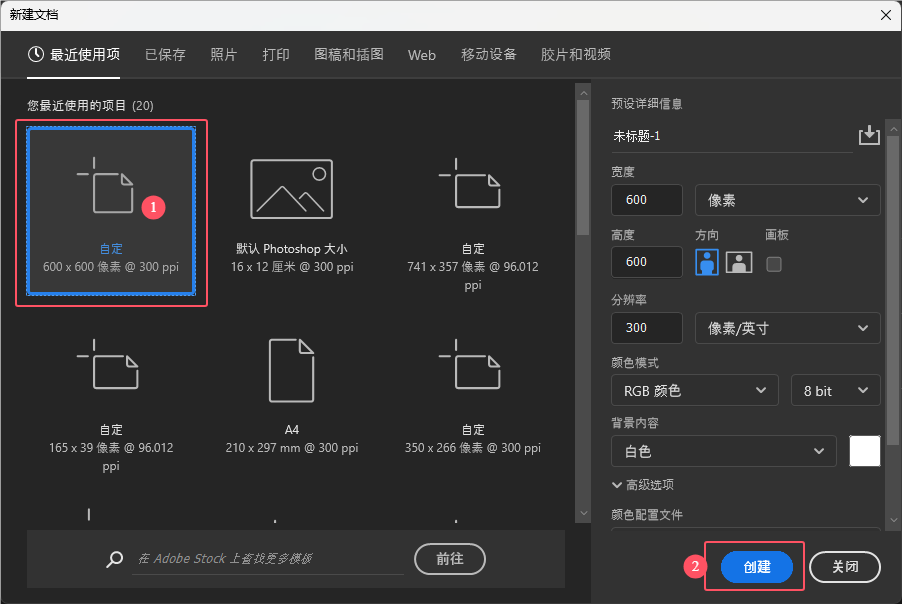
3、然后点击工具栏里面的自定形状工具。再点击属性栏上面的形状。
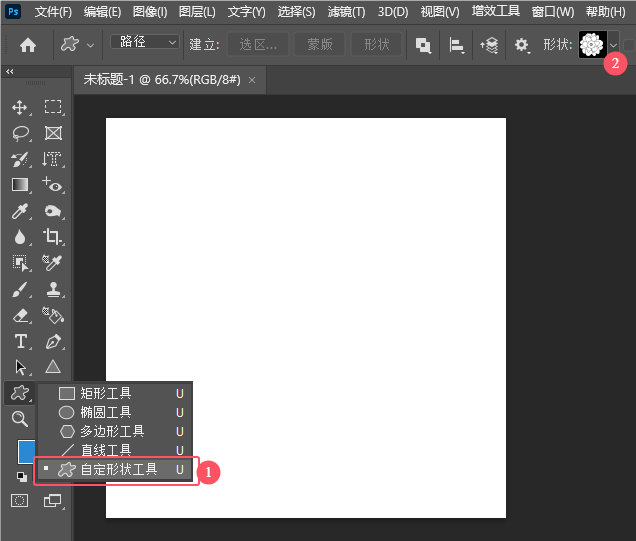
4、然后选择花卉形状里面的花朵。
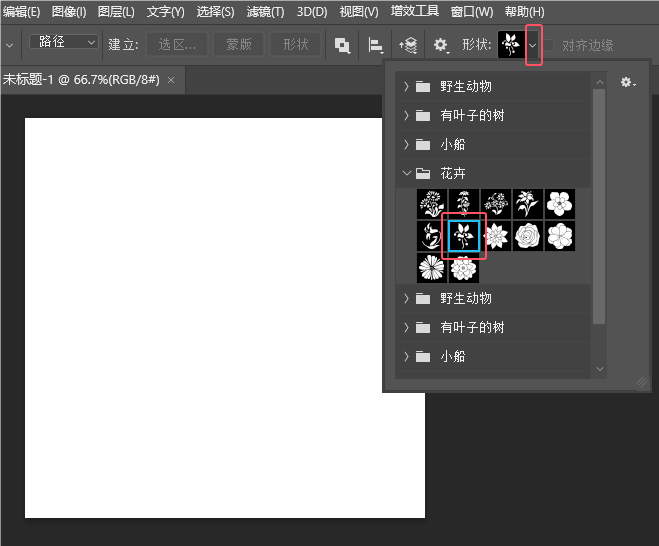
5、然后就可以绘制一个花朵出来。
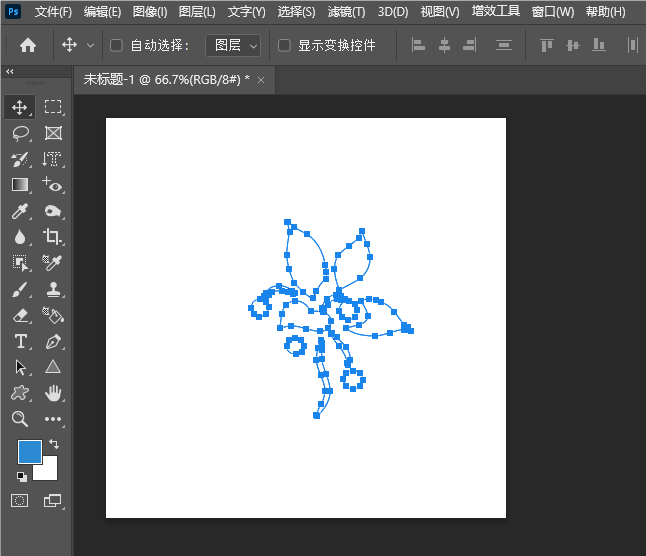
6、打开路径面板,右击工作路径,选择建立选区。
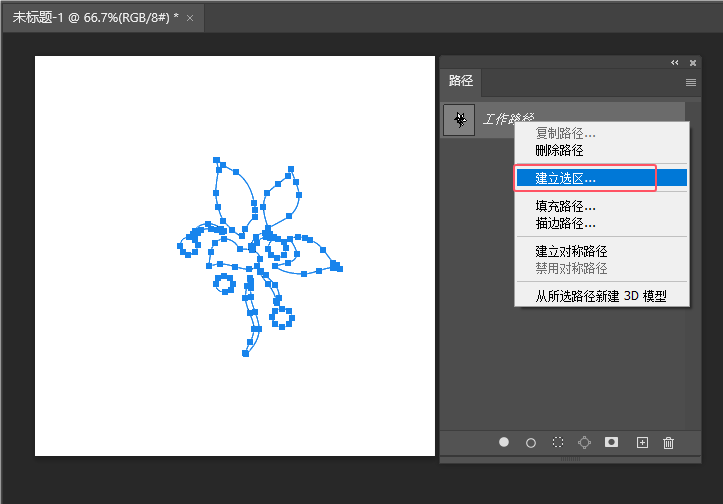
7、弹出建立选区,设置羽化半径为:0像素,点击确定。
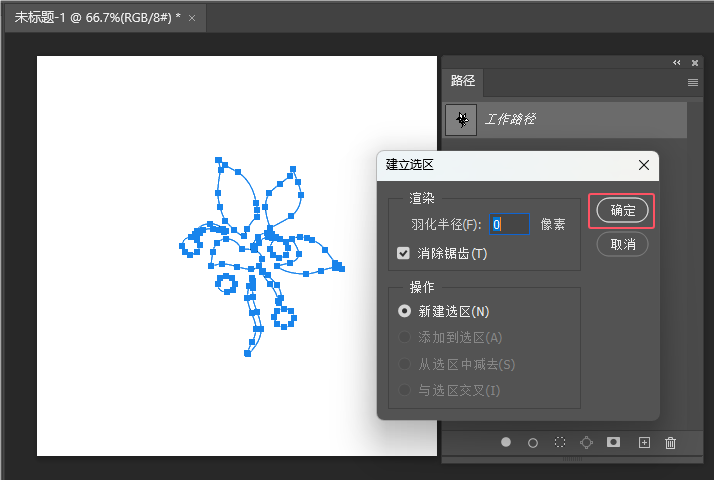
8、这样画好的形状就变成了选区。
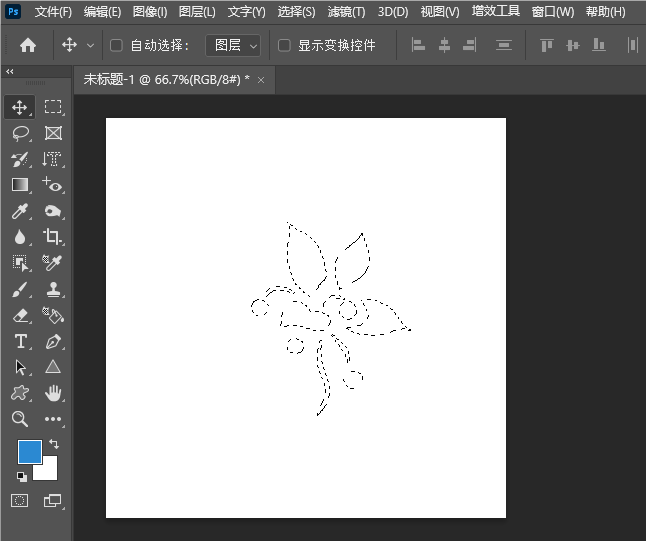
标签: PhotoShop




